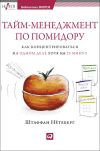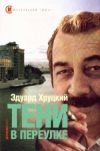Текст книги "Delphi. Трюки и эффекты"

Автор книги: Александр Чиртик
Жанр: Программирование, Компьютеры
сообщить о неприемлемом содержимом
Текущая страница: 20 (всего у книги 24 страниц) [доступный отрывок для чтения: 8 страниц]
11.1. Краткое описание сетевых компонентов
В Delphi 7 количество компонентов для программирования самых различных сетевых приложений просто радует глаз (см. вкладки IndyQients и IndyServers). Мы рассмотрим построение приложения на базе только IdTCPServer и IdTCPCLient (написание клиент-серверных приложений с использованием всех сетевых компонентов могло бы занять всю книгу).
Итак, сначала о компоненте сервера IdTCPServer. Для использования возможностей сервера этот компонент нужно поместить на форму (компонент неотображаемый). При настройке компонента полезными являются следующие его свойства:
• Active – активизирует или деактивизирует сервер (по умолчанию False);
• Bindings – настраивает серверные сокеты (присоединяет их к определенному порту компьютера, позволяет задавать диапазон IP-адресов и портов клиентов) при помощи диалогового окна Binding Editor;
• ListenQueue – численное значение, ограничивающее максимальное количество запросов на установление соединения от клиентов в очереди;
• MaxConnections – позволяет ограничить максимальное количество клиентов, присоединенных к серверу;
• MaxConnectionReply – позволяет настроить сообщение, посылаемое сервером новым клиентам, когда их количество достигает MaxConnections.
Рассмотрим несколько подробнее настройку серверных гнезд с использованием свойства Bindings. Так, на рис. 11.1 показано, как при помощи диалогового окна Binding Editor настроить сервер на обслуживание клиентов с любыми IP-адресами, при этом серверный сокет присоединяется к порту 12340.

Рис. 11.1. Использование окна Binding Editor
Для более детальной настройки каждого серверного сокета можно использовать окна Object TreeView и Object Inspector так, как показано на рис. 11.2.

Рис. 11.2. Настройка серверного гнезда
На этом настройку сервера можно и завершить (хотя здесь используются далеко не все возможности компонента IdTCPServer). Основная же работа сервера при обработке запросов клиентов может реализоваться в обработчике события OnExecute. В этот обработчик передается ссылка на o6beKTTIdPeerThread – поток, ассоциированный с клиентом, присоединенным к серверу. Посредством этого объекта (а точнее, его свойства Connection) можно получать и отправлять данные, а также получать и устанавливать множество полезных параметров соединения. Первый пример использования объекта TIdPeerThread при обработке запроса клиента приведен в листинге 11.1.
Теперь рассмотрим, как сконфигурировать клиент (IdTCPQient), чтобы он был способен взаимодействовать с нашим сервером. Чтобы использовать компонент ТСР-клиента, достаточно поместить его на форму (компонент также неотображаемый).
После этого как минимум нужно настроить следующие его свойства (остальные упоминаются по мере необходимости в приведенных далее примерах):
• Host – имя или IP-адрес компьютера, на котором запущен сервер;
• Port – номер порта, к которому присоединен серверный сокет.
Вообще, даже эти свойства на этапе разработки формы настраивать не обязательно. Приложение получается гораздо более гибким, если давать, например, пользователю возможность выбрать (или ввести) имя или адрес сервера.
11.2. Простой обмен данными
В начале работы с описанными в предыдущем разделе компонентами IdTCPServer и IdTCPChent рассмотрим создание несложного клиент-серверного приложения, клиентская и серверная части которого выполняют следующие функции.
• Клиентское приложение соединяется с сервером и отправляет ему введенную пользователем строку, ждет ответа, выводит полученный от сервера текст, отсоединяется от сервера.
• Серверное приложение принимает строку от клиентского приложения и посылает ответ (также текстовый), после чего разрывает соединение. Плюс к этому ведется подсчет количества обслуженных клиентов и запоминается IP-адрес компьютера, с которого пришел последний запрос.
Реализация как серверного, так и клиентского приложений в нашем случае предельно проста. Проект серверного приложения Ha3biBaeTCflSimpleServer. Внешний вид формы сервера (во время работы приложения) представлен на рис. 11.3.

Рис. 11.3. Внешний вид простого сервера
Текстовое поле (Edit) с количеством обработанных запросов имеет имя txtCount, а текстовое поле с адресом последнего обслуженного компьютера названо txtFrom. Вся работа сервера заключается в обработке события Execute для компонента IdTCPServer, помещенного на форму (присоедините этот компонент к порту 12340 и установите значение свойства Active = True) (листинг 11.1).
Листинг 11.1. Реализация простого сервера
procedure TForm1.IdTCPServer1Execute(AThread: TIdPeerThread);
var
strText: string;
begin
//Принимаем от клиента строку
strText := AThread.Connection.ReadLn;
//Отвечаем
AThread.Connection.WriteLn('Принял строку:' + strText);
//Обновим сведения на форме сервера (сервер многопоточный,
//поэтому используем синхронизацию)
section.Enter;
Inc(processed,1);
txtCount.Text := IntToStr(processed);
txtFrom.Text := AThread.Connection.Socket.Binding.PeerIP;
section.Leave;
//Закрываем соединение с пользователем
AThread.Connection.Disconnect;
end;
procedure TForm1.FormCreate(Sender: TObject);
begin
section := TCriticalSection.Create;
end;
При ответе клиенту сервер только повторяет принятую от него строку с добавлением текста Принял: в начало строки.
Анализируя листинг 11.1, можно заметить, что даже в рассматриваемом простейшем сервере пришлось применить синхронизацию при обновлении внешнего вида формы при помощи критической секции (необходимо дополнительно добавить имя модуля SyncObjs в секцию uses).
Теперь рассмотрим реализацию клиентской части (проект SimpleClient). Внешний вид клиентского приложения приведен на рис. 11.4.

Рис. 11.4. Внешний вид клиента
Естественно, что для работы клиентского приложения на форму помещен экземпляр компонента IdTCPQient (его имя – IdTCPClientl). Свойству Port этого компонента нужно присвоить значение 12 34 0. Текстовое поле (Edit) для ввода строки, подлежащей отправке не сервер, имеет HMfltxtMessage. Текстовое поле (Edit), в которое вводится имя или адрес сервера, названо txtServer. Поле со строками ответов (Memo) имеет имя txtResults.
Вся работа клиентского приложения выполняется при нажатии кнопки Обработать. Текст соответствующего обработчика приведен в листинге 11.2.
Листинг 11.2. Реализация простого клиента
procedure TForm1.Button1Click(Sender: TObject);
begin
//Соединяемся с сервером и посылаем ему введенную строку
IdTCPClient1.Host := txtServer.Text;
IdTCPClient1.Connect;
IdTCPClient1.WriteLn(txtMessage.Text);
txtMessage.Text := '';
//Ожидаем ответ и закрываем соединение
txtResults.Lines.Append(IdTCPClient1.ReadLn);
IdTCPClient1.Disconnect;
end;
Примечание
Для простоты в реализации клиентского приложения не производится обработка исключений, генерация которых возможна, например, при неправильном указании компьютера, на котором запущено серверное приложение. В более сложных примерах, с которыми вы познакомитесь далее в этой главе, обработка указанных исключений реализована.
Все, теперь можно запускать сервер и клиенты (на произвольном количестве компьютеров) и понаблюдать за результатами их работы. Только не забудьте запустить сервер до того, как будете обращаться к нему с помощью программы-клиента.
11.3. Слежение за компьютером по сети
Теперь рассмотрим более интересный пример использования сетевых компонентов IdTCPServer и IdTCPQient, который может быть полезен для людей, имеющих отношение к администрированию компьютеров сети.
Серверная программа предварительно запускается на наблюдаемом компьютере. В этом примере программа-сервер позволяет клиентской программе получать следующие сведения о компьютере, на котором она (программа-сервер) запущена:
• разрешение монитора;
• глубину цвета для монитора;
• полноразмерную копию экрана;
• копию экрана, уменьшенную (или увеличенную) до заданных размеров.
Для получения указанных сведений программа-клиент должна послать серверу следующие строковые значения:
• get_screen_width – для получения ширины и get_screen_height – для получения высоты экрана в пикселах;
• get_screen_colors – для получения значения установленной для монитора глубины цвета (бит на точку);
• get_screen – для получения полноразмерной копии экрана;
• get_screen: X, Y – для получения копии экрана, приведенной к размеру Хх Y.
Сначала рассмотрим реализацию сервера (проект SpyServer). Весь код, обеспечивающий работу сервера, помещен в модуле Unitl. pas формы Forml. Обработчик запросов клиентов – главная процедура для сервера – приводится в листинге 11.3.
Листинг 11.3. Обработчик клиентских запросов
procedure TForm1.IdTCPServer1Execute(AThread: TIdPeerThread);
var
strText: string;
width, height, i: Integer;
dc: HDC;
begin
//Принимаем от клиента строку
strText := AThread.Connection.ReadLn;
//Определяем, что нужно выполнить
if (strText = 'get_screen_height') then
//Возвратим высоту экрана
Athread.Connection.WriteInteger(Screen.Height)
else if (strText = 'get_screen_width') then
//Возвратим ширину экрана
Athread.Connection.WriteInteger(Screen.Width)
else if (strText = 'get_screen_colors') then
begin
//Возвратим количество бит на точку
dc := GetDC(0);
Athread.Connection.WriteInteger(GetDeviceCaps(dc,
BITSPIXEL));
ReleaseDC(0, dc);
end
else if (strText = 'get_screen') then
//Возвратим полноразмерную копию экрана
SendScreen(Screen.Width, Screen.Height, AThread.Connection)
else begin //строка вида 'get_screen:x,y'
//Определим значения высоты и ширины,
//переданные пользователем
strText := Copy(strText, 12,Length(strText)-11);
i := Pos(',', strText); //Положение запятой
width := StrToInt(Copy(strText, 1, i-1));
height := StrToInt(Copy(strText, i+1, Length(strText)-i));
//Возвратим копию экрана
SendScreen(width, height, AThread.Connection);
end;
end;
Используемая в листинге 11.3 процедура SendScreen, отправляющая клиенту копию экрана, приведена в листинге 11.4.
Листинг 11.4. Снятие копии экрана
//Процедура снимает копию экрана, приводит полученное
//изображение к заданному размеру и отправляет
//преобразованное изображение клиентской программе
procedure SendScreen(width: Integer; height: Integer;
Connection: TIdTCPServerConnection);
var
ScreenCopy: TCanvas;
gr: TBitmap;
stream: TMemoryStream;
rcDest, rcSource: TRect;
begin
rcDest := Rect(0, 0, width, height); //Конечный размер
//изображения
rcSource := Screen.DesktopRect; //Исходный размер
//изображения
//Создаем канву и присоединяем ее к контексту Рабочего стола
ScreenCopy := TCanvas.Create;
ScreenCopy.Handle := GetDC(0);
//Создаем объект для хранения копии экрана
//и копируем изображение
gr := TBitmap.Create;
gr.Height := height;
gr.Width := width;
gr.Canvas.CopyRect(rcDest, ScreenCopy,rcSource);
ReleaseDC(0, ScreenCopy.Handle);
//Сохраняем изображение в поток данных
stream := TMemoryStream.Create;
gr.SaveToStream(stream);
//Отправляем изображение клиенту
Connection.WriteStream(stream,True,True);
stream.Clear;
stream.Free;
gr.Free;
end;
Как можно увидеть, даже самая сложная операция рассматриваемого сервера копирование изображения – реализуется довольно просто благодаря наличию такого стандартного класса, как TMemoryStream.
При реализации сервера использован таймер. Он применен для скрытия формы сервера сразу при запуске приложения (не забудьте установить значения его свойств Enabled = True и Interval = 50). Компонент IdTCPServer (с именем IdTCPServerl) в этом примере присоединен к порту 12341 (не забудьте также установить свойство Active = True).
Теперь о реализации клиентского приложения (проект SpyClient). Внешний вид формы (Forml) клиента во время работы приводится на рис. 11.5 (видно, что пользователь наблюдаемого компьютера только что проиграл в игру Сапер).

Рис. 11.5. Внешний вид клиента слежения
Описания, имена и значения настроенных вручную свойств самых важных компонентов формы клиента приведены в табл. 11.1.
Таблица 11.1. Основные компоненты формы клиента слежения и их свойства

Работа клиентского приложения начинается с соединения с сервером. Код, отвечающий за эту операцию, приведен в листинге 11.5.
Листинг 11.5. Соединение с сервером
procedure TForm1.cmbConnectClick(Sender: TObject);
begin
if (cmbConnect.Caption = 'Подключиться') then
begin
if (txtServer.Text = '') then
//Не введено имя сервера
MessageDlg('Введите имя машины-сервера в текстовое поле',
mtInformation, [mbOK], 0)
else begin
//Подключаемся к серверу
IdTCPClient1.Host := txtServer.Text;
try
IdTCPClient1.Connect;
except
MessageDlg('Не удается соединиться с указанным сервером',
mtError, [mbOK], 0);
Exit;
end;
end
end
else begin
//Отключаемся от сервера
IdTCPClient1.Disconnect;
end;
end;
Если соединение с сервером произошло успешно, то выполняется обработчик TForml. IdTCPClientlConnected, подготавливающий приложение-клиент к периодическим запросам данных с сервера (листинг 11.6).
Листинг 11.6. Действия, выполняемые при соединении с сервером
procedure TForm1.IdTCPClient1Connected(Sender: TObject);
begin
txtServer.Enabled := False;
cmbConnect.Caption := 'Отключиться';
//Начинаем периодически запрашивать данные с сервера
Timer1.Enabled := True;
//Выполним первый запрос, не дожидаясь срабатывания таймера
Timer1Timer (Nil);
end;
При отсоединении от сервера также выполняются действия, прекращающие периодические запросы данных и переводящие клиент в состояние ожидания подключения (первоначальное состояние программы) (листинг 11.7).
Листинг 11.7. Действия при отсоединении от сервера
procedure TForm1.IdTCPClient1Disconnected(Sender: TObject);
begin
txtServer.Enabled := True;
cmbConnect.Caption := 'Подключиться';
Timer1.Enabled := False;
end;
Самой сложной частью клиентского приложения является обработка данных, присылаемых сервером. Клиентское приложение запрашивает данные по таймеру и обрабатывает полученные данные так, как показано в листинге 11.8.
Листинг 11.8. Запрос и обработка данных, полученных с сервера
procedure TForm1.Timer1Timer(Sender: TObject);
var
stream: TMemoryStream;
begin
//Запрашиваем у сервера данные о наблюдаемом компьютере
with (IdTCPClient1) do
begin
//…разрешение
WriteLn('get_screen_width');
WriteLn('get_screen_height');
lblResolution.Caption := IntToStr(ReadInteger) + 'x' +
IntToStr(ReadInteger);
//…глубина цвета
WriteLn('get_screen_colors');
lblColors.Caption := IntToStr(ReadInteger);
//…копия экрана
//.....первый вариант – копирование экрана без сжатия
WriteLn('get_screen');
//.....второй вариант – сжатие на стороне сервера
WriteLn('get_screen:' + IntToStr(imgScreen.Width) + ',' +
IntToStr(imgScreen.Height));
//....получаем данные
stream := TMemoryStream.Create;
ReadStream(stream);
stream.Position := 0;
//....формируем изображение
imgScreen.Picture.Bitmap.LoadFromStream(stream);
stream.Clear;
stream.Free;
end;
end;
В тексте листинга 11.8 создано большое количество комментариев, поэтому дополнительно пояснять его нет смысла. Остановимся лишь на том, зачем в процедуре TForml.TimerlTimer предусмотрено два варианта получения изображения с сервера.
Все дело в том, что сжатие (в нашем примере разрешение экрана наблюдаемого компьютера больше размера компонента imgScreen) на стороне сервера требует от компьютера, на котором запущено серверное приложение, большего процессорного времени на снятие копии экрана. Это снижает нагрузку на сеть при передаче изображения, а также экономит ресурсы компьютера-клиента. Но качество сжатого изображения в этом случае получается несколько хуже, чем когда мы предоставляем компоненту Image возможность масштабировать изображение самостоятельно.
Если же не использовать сжатие изображения на сервере, возрастает нагрузка на сеть при передаче полноразмерной копии экрана, а вся работа по сжатию изображения возлагается на компонент imgScreen (то есть дополнительно тратится процессорное время на компьютере клиента). При большом разрешении экрана наблюдаемого компьютера (или при наблюдении сразу за несколькими компьютерами) машина клиента, если она недостаточно мощная, может начать весьма ощутимо «тормозить». Качество сжатого изображения при этом получается более высоким.
В качестве более-менее эффективного решения можно предложить использовать большие промежутки времени между запросами данных с сервера слежения с масштабированием изображения на серверной стороне (если только машина сервера не является очень маломощной).
11.4. Многопользовательский разговорник
В завершение знакомства с компонентамиIdTCPCLient и IdTCPServer для организации сетевого взаимодействия рассмотрим создание полноценного клиент-серверного приложения – многопользовательского разговорника. Как можно догадаться из названия, это приложение будет позволять обмениваться сообщениями большому количеству пользователей (наподобие чата).
Поскольку этот пример будет несколько сложнее (в плане организации сетевого взаимодействия) предыдущих примеров главы, то рассмотрим подробно основные этапы его проектирования, разработки и реализации (начиная с требований и поведения клиента и сервера и заканчивая нюансами реализации приложений).
Требования к клиентскому и серверному приложениямПользователи при работе с клиентскими приложениями должны иметь следующие возможности:
• видеть полный текст разговора с момента их подключения к серверу;
• отсылать сообщения как всем, так и только определенным пользователям;
• видеть список пользователей, участвующих в разговоре (при этом список должен автоматически обновляться при отключении или присоединении новых пользователей);
• получать уведомления об отключении или присоединении новых пользователей (прямо в тексте разговора).
Серверное приложение, кроме управления подключением, отключением пользователей, а также доставки сообщений, должно обеспечивать протоколирование событий (подключение, отключение пользователей, от кого и кому послано то или иное сообщение).
При реализации серверного приложения нужно преодолеть некоторые сложности, связанные с тем, что к серверу будут постоянно подключены сразу несколько пользователей, причем информация о каждом пользователе будет постоянно храниться и использоваться сервером. Нужно также обеспечить надежную работу клиентского, а главное – серверного приложения при проблемах, связанных с неисправностями сети.
И, наконец, нужно обеспечить автоматическую рассылку клиентским приложениям следующей информации (клиенты эту информацию специально с сервера не запрашивают):
• текста сообщений;
• уведомлений о присоединении или отсоединении пользователей.
Формат сообщений клиента и сервераКлиент и сервер обмениваются только текстовыми сообщениями (не путать с сообщениями, которыми обмениваются пользователи в ходе разговора). Строка любого сообщения состоит из двух частей: префикса и текста сообщения. Префикс отделяется от текста сообщения символом: (двоеточие). По префиксу можно определить, что делать с полученным сообщением.
Возможны следующие сообщения от клиента серверу:
• name: имя_пользователя – при помощи этого сообщения клиентская программа сообщает серверу, под каким именем зарегистрировать пользователя (это имя будут видеть другие пользователи);
• text: текст – при получении этого сообщения сервер должен разослать текст всем участникам разговора (включая отправителя);
• имя_адресата: текст – при получении этого сообщения сервер должен отправить текст только заданному префиксом пользователю имяадресата, а также должен отправить копию автору сообщения.
К сообщениям третьего типа относятся все сообщения, принимаемые сервером и не начинающиеся с text: или name:.
В свою очередь, сервер может посылать клиентской программе сообщения следующего вида:
• ok: – означает, что пользователь зарегистрирован и может вступать в разговор;
• error: сообщение_об_ошибке – означает, что по каким-то причинам пользователь не может участвовать в разговоре. При получении этого сообщения клиентская программа должна показать окно с текстом сообщение_об_ошибке и разорвать соединение с сервером;
• adduser: имя_пользователя – при получении такого сообщения клиентская программа должна добавить строку имя_пользователя в список участников разговора;
• deluser: имя_пользователя – при получении такого сообщения клиентская программа должна удалить строку имя_пользователя из списка участников разговора;
• text: текст – клиентская программа должна добавить текст к тексту разговора.
Перед рассмотрением реализации клиентской и серверной частей скажем несколько слов об использовании специальных сообщений клиента (name: имя пользователя) и сервера (ok: и error: сообщение_об_ошибке). Дело в том, что в предлагаемой реализации сервера присоединение нового пользователя к разговору происходит следующим образом.
1. Клиентское приложение присоединяется к серверу (количество пользователей ограничено, поэтому сервер может послать лишнему пользователю сообщение error: с соответствующим текстом, описывающим ошибку, и тут же разорвать установленное соединение).
2. Клиентское приложение посылает серверу сообщение с именем пользователя (префикс name:).
3. Если имя, под которым хочет зарегистрироваться новый пользователь, используется, то клиентскому приложению отправляется сообщение error: с пояснением ошибки.
4. Если имя свободно, то сервер сохраняет его (и рассылает его всем остальным клиентским приложениям), а также посылает приложению присоединенного пользователя список всех остальных пользователей, и только после этого дает новому пользователю возможность участвовать в разговоре (сообщение ok:).
Остальные нюансы будут рассмотрены при описании исходного кода клиентского и серверного приложений.
Правообладателям!
Данное произведение размещено по согласованию с ООО "ЛитРес" (20% исходного текста). Если размещение книги нарушает чьи-либо права, то сообщите об этом.Читателям!
Оплатили, но не знаете что делать дальше?